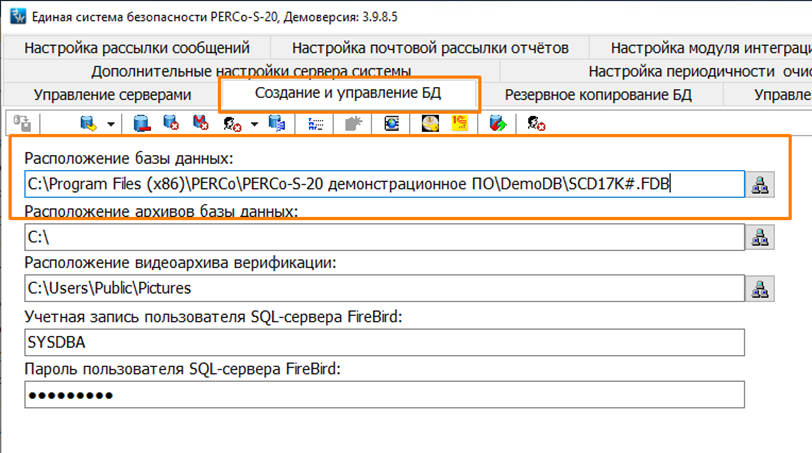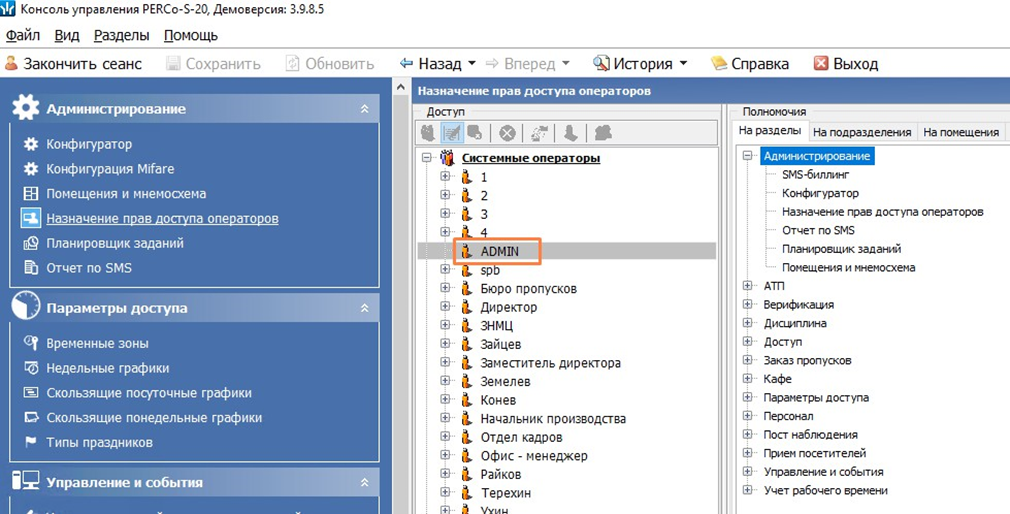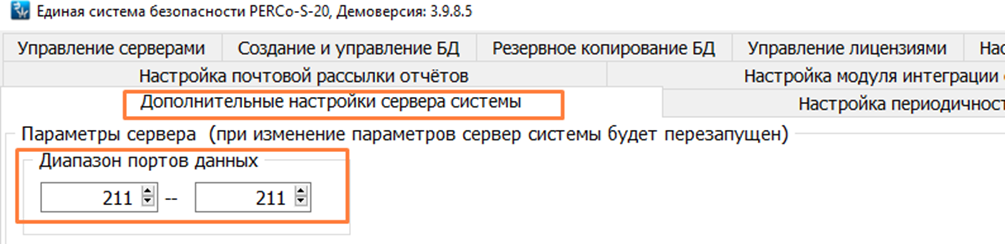Настройка интеграции с PERCo-S-20
1. ОПИСАНИЕ СИСТЕМЫ
«PROSTO:СКУД» — программный продукт реализованный в виде расширения на платформе 1С:Предприятие решает задачи интеграции СКУД и 1С ЗУП 3.1, ERP 2.4, 2.5, КА 2. Система поддерживает автоматический обмен данными между 1С и популярными СКУД, автоматизирует бизнес-процессы по созданию и учету сотрудников в СКУД. Значительно упрощает работу специалистов отдела кадров и отдела безопасности: избавляет от двойного ввода информации в 1С и СКУД, сокращает время составления табеля учета рабочего времени.
Функциональные возможности:
- Возможность синхронизации объектов систем 1С и СКУД (Организации, Подразделения, Должности, Сотрудники и т.д.), а также загрузки данных о посещениях предприятия из СКУД в ручном и автоматическом режиме.
- Возможность выдачи, продления, возврата карт доступа на стороне 1С, с последующим автоматическим отражением данных в СКУД.
- Возможность назначения прав доступа владельцам карт в СКУД на стороне 1С, с последующим автоматическим отражением данных в СКУД.
- Возможность автоматизированного формирования табелей учета рабочего времени сотрудников в информационной базе 1С с учетом данных из СКУД.
- Возможность автоматизированного формирования индивидуальных графиков учета рабочего времени сотрудников в информационной базе 1С по данным о фактических проходах из СКУД.
- Отчеты, позволяющие в информационной базе 1С:
- Производить план-фактный анализ отработанного времени за период с отборами по Организации, Подразделению, Сотруднику.
- Оперативно отслеживать фактически присутствующий персонал на предприятии.
- Оперативно отслеживать прогулы и опоздания Сотрудников.
- Просматривать действующие карты Сотрудников на конкретную дату.
- Посматривать права доступа Сотрудников на объекты доступа в системе СКУД.
2. Настройка интеграции с СКУД «PERCo-S-20»
2.1. Настройка подключения
Для настройки подключения к СКУД «PERCo-S-20» необходимо перейти Раздел ««PROSTO:СКУД»» – НСИ – Системы контроля доступа (СКУД):

В элементах данного справочника настраиваются параметры подключения к системам СКУД, а также настройки интеграционного характера.
Необходимо выбрать Вид системы контроля доступа – Perco, указать наименование и данные подключения: адрес сервера в локальной сети, порт Firebird (по умолчанию 3050), имя пользователя и пароль БД Firebird.
При помощи признака «Используется» можно отключать/включать интеграцию с конкретным сервером СКУД, например на время отладки.
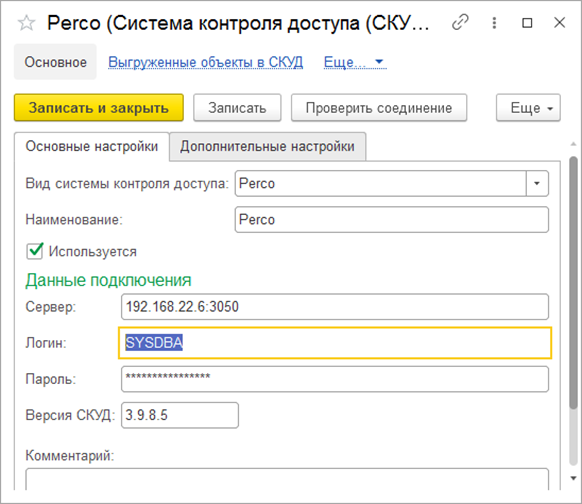
Логин и пароль БД Firebird можно найти в «Центре управления PERCo-S-20» на закладке Создание и управление БД.
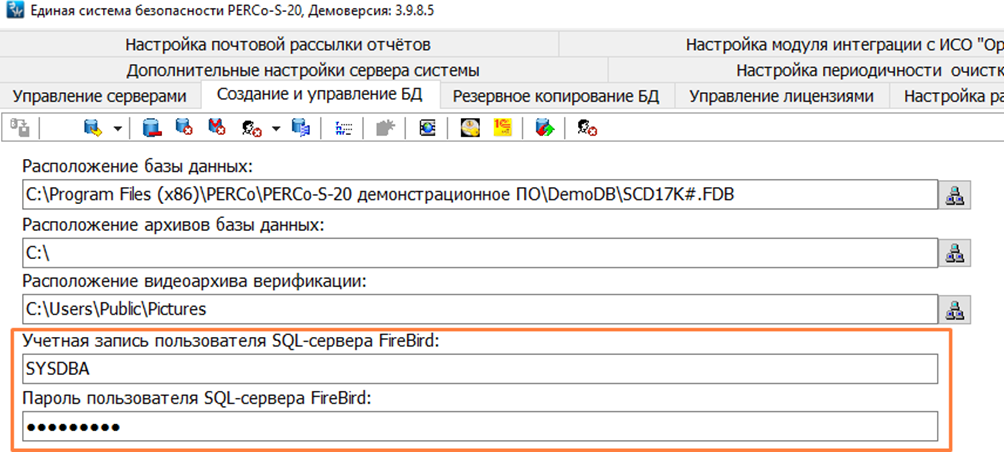
После заполнения необходимо установить «ДА» в значении тех параметров, которые будут использоваться при обмене данными между СКУД и 1С.
На второй вкладке указываются дополнительные настройки, отвечающие за параметры и состав данных, участвующих в интеграции. Для первоначальной настройки рекомендуется воспользоваться кнопкой «Заполнить по умолчанию».». После заполнения необходимо установить «ДА» в значении тех параметров, которые будут использоваться при обмене данными между СКУД и 1С. После заполнения изменять состав и значения параметров можно будет по необходимости.
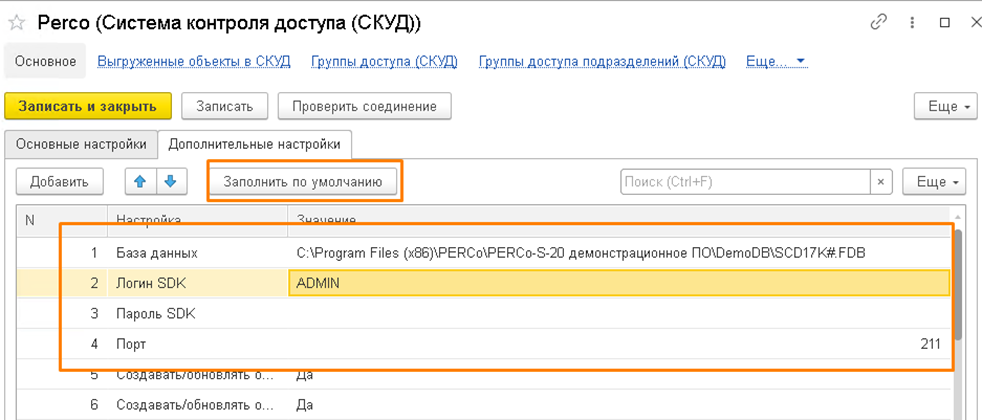
2.2. Настройка подключения к базе данных Firebird
Для корректной интеграции необходимо настроить два варианта подключения:
1) Для обмена, реализованного посредством языка запросов SQL, необходимо скопировать файлы gds32.dll с сервера PERCo из папок C:\Windows\System32 и C:\Windows\SysWOW64 в соответствующие папки system32 и sysWOW64 на сервер, где развернута Платформа 1С и зарегистрировать с использованием утилиты regsvr32.exe.

Также на сервере, где развернута Платформа 1С необходимо установить ODBC драйвер в зависимости от битности 1С. Скачать актуальный драйвер можно со страницы https://firebirdsql.org/en/odbc-driver/
Для обмена посредством SDK необходимо зарегистрировать компоненту PERCo_S20_SDK.dll на сервере 1С. Компоненту можно взять с сервера PERCo из директории C:\Program Files (x86)\PERCo\PERCo-S-20.
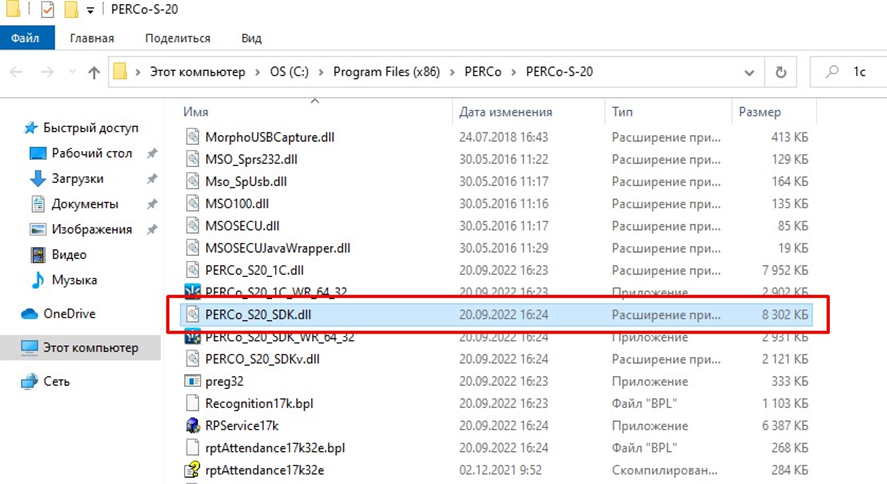
Запустить консоль «Службы компонентов».
«Панель управления» — «Администрирование» — выбрать «Службы компонентов».
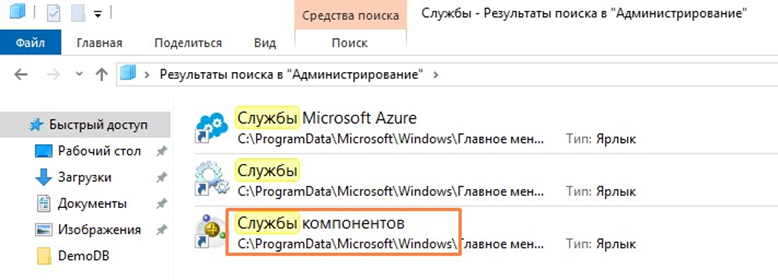
Далее добавить новый элемент, для этого перейти «Компьютеры» — «Мой компьютер» — из списка выбрать «Приложения COM+».
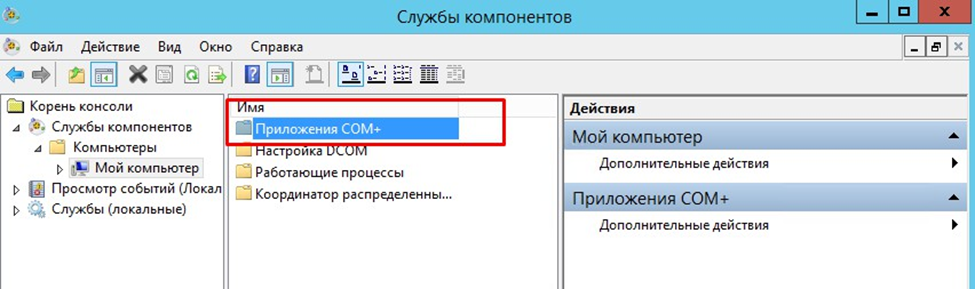
В контекстном меню выбрать «Создать» — «Приложение».
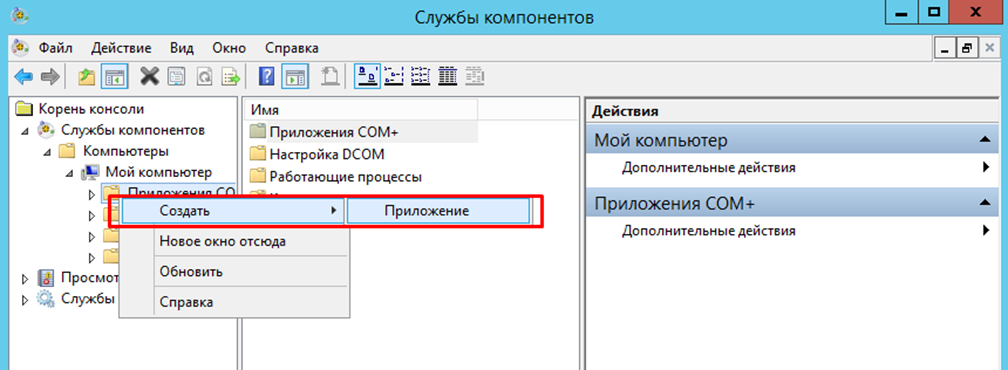
Откроется Мастер установки приложений COM+. Нажать «Далее».
Выбрать вариант «Создать новое приложение».

В поле «Введите имя нового приложения:» ввести «PercoS20».
«Способ активации» установить «Серверное приложение».
Нажать «Далее».

На следующем этапе выбрать учетную запись, под которой запускается приложение. Установить «Текущий (вошедший в систему) пользователь».
Нажать «Далее».

На этапе «Добавление ролей приложения» нажать «Далее».

На этапе «Добавление пользователей для ролей» нажать «Далее».
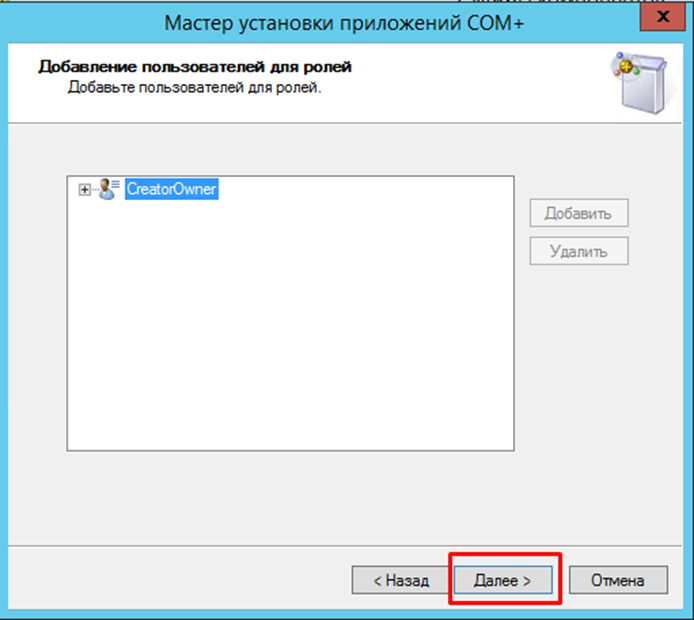
Далее «Готово».
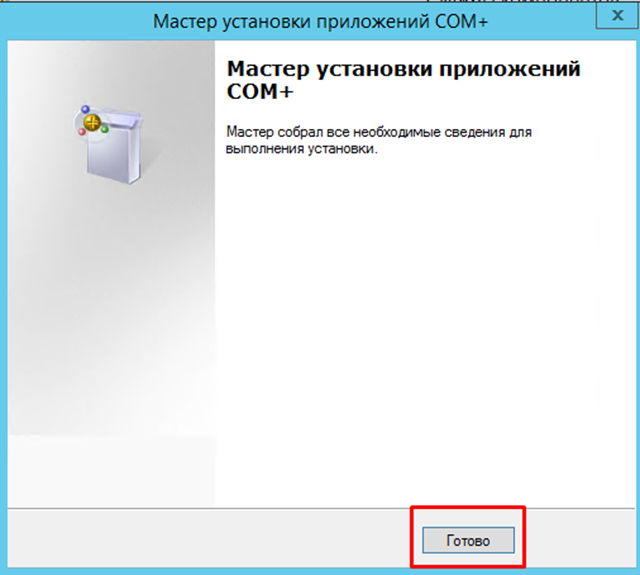
В ветке только что созданного нами приложения переходим в подветку «Компоненты» и создать компонент.
В контекстном меню выбрать «Создать» — «Компонент».

Откроется Мастер установки компонентов COM+. Нажать «Далее». Выбрать первый вариант «Установка новых компонентов».
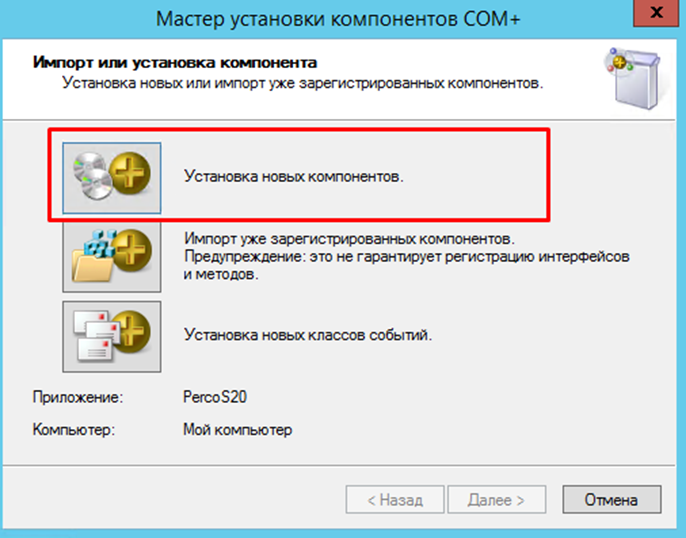
В открывшемся диалоге выбрать необходимый файл PERCo_S20_SDK.dll и нажать «Открыть». Окно Мастера установки компонентов COM+ измениться, нажать «Далее».
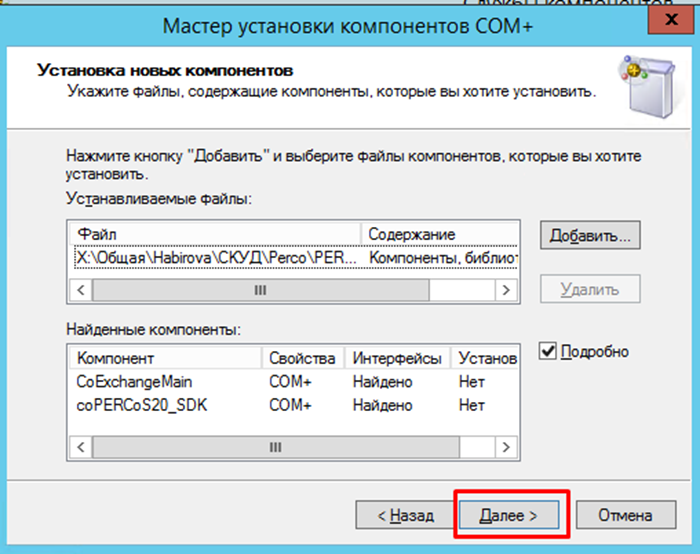
Мастер собрал все необходимые сведения для выполнения установки, нажимаем «Готово».
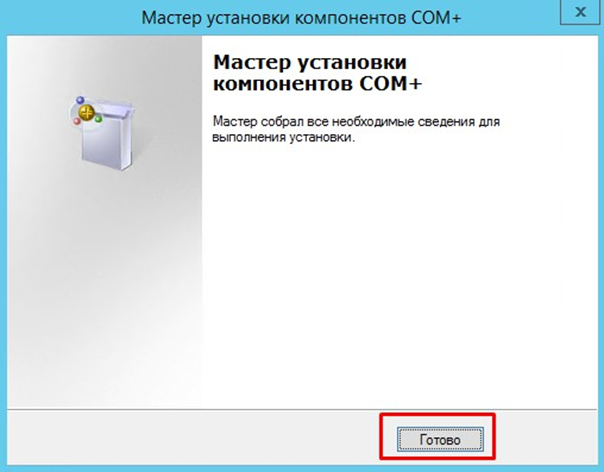
Для этого переходим к ветке PercoS20.
Открываем свойства созданного компонента, переходим в ветку PercoS20 —«Свойства».

В открывшемся окне перейти на вкладку «Безопасность».
В «Авторизация» снять флаг «Принудительная проверка доступа для приложений». В «Политика программных ограничений» установить флаг «Применить политику программных ограничений» и выбрать «Уровень ограничений:» — «Неограниченный».
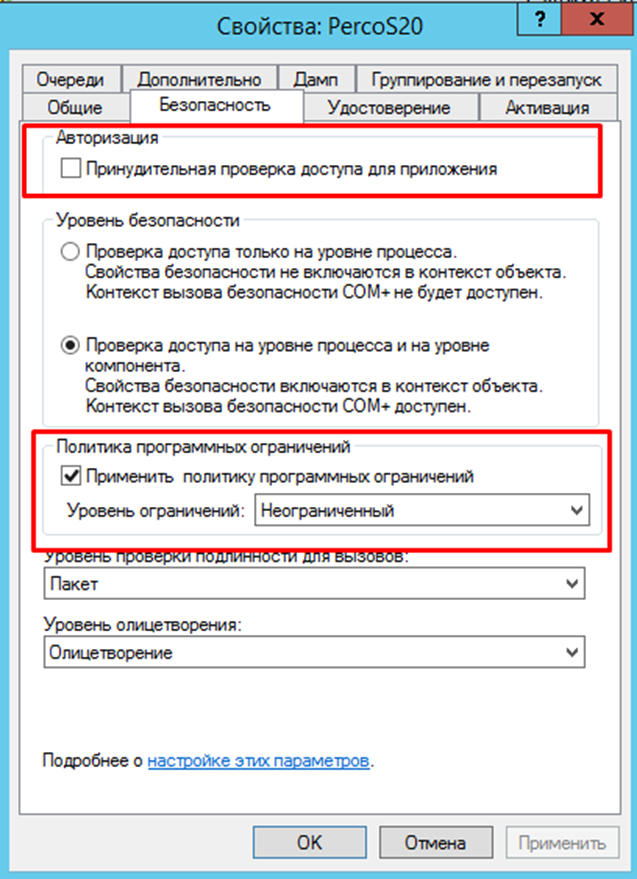
Перейти на вкладку «Удостоверение», установить «Указанный пользователь:» и ввести данные учетной записи с правами Администратора. В случае если используете домен, указать доменную учетную запись.

Нажать «Применить» — «ОК».
2.3. Проверка подключения к базе данных Firebird
После заполнения полей необходимо проверить подключение к серверу СКУД «PERCo-S-20», нажав на кнопку «Проверить соединение». Если все настройки выполнены корректно, на форме появятся сообщения об успешном подключении к СКУД, а также заполнится поле “Версия СКУД”.
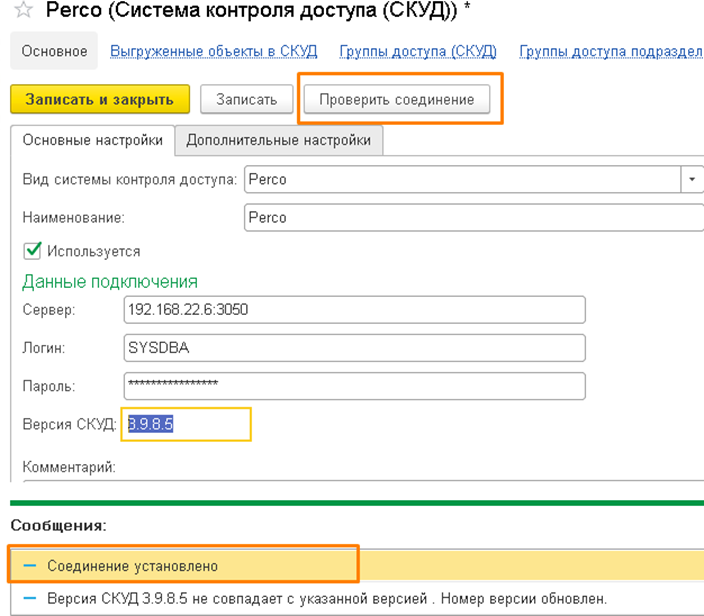
Полный состав предопределенных настроек, применимых к различным СКУД можно посмотреть по ссылке «Дополнительные настройки СКУД» раздела «PROSTO:СКУД».